-
Avec audit AD natif
-
Avec ADAudit Plus
Une fois installé, ADAudit Plus configure automatiquement les stratégies d'audit requises pour l'audit d'Active Directory.
Pour activer la configuration automatique : Connectez-vous à la console web d'ADAudit Plus --> Paramètres du domaine --> Stratégie d’audit : Configurer.
Les suppressions d'enregistrements DNS peuvent être identifiées en suivant les étapes mentionnées ci-dessous :
-
Connexion à ADAudit Plus
-
Sélectionnez le domaine requis dans la liste déroulante
-
Allez dans l’onglet Rapports
-
Accédez à Changements DNS.
-
Sélectionnez Nœuds DNS supprimés.
-
Sélectionnez Activité de connexion récente de l'utilisateur

[Mettre en évidence Rapports, changements domaine, DNS, nœuds DNS ajoutés, nœuds DNS supprimés, nœuds DNS modifiés]
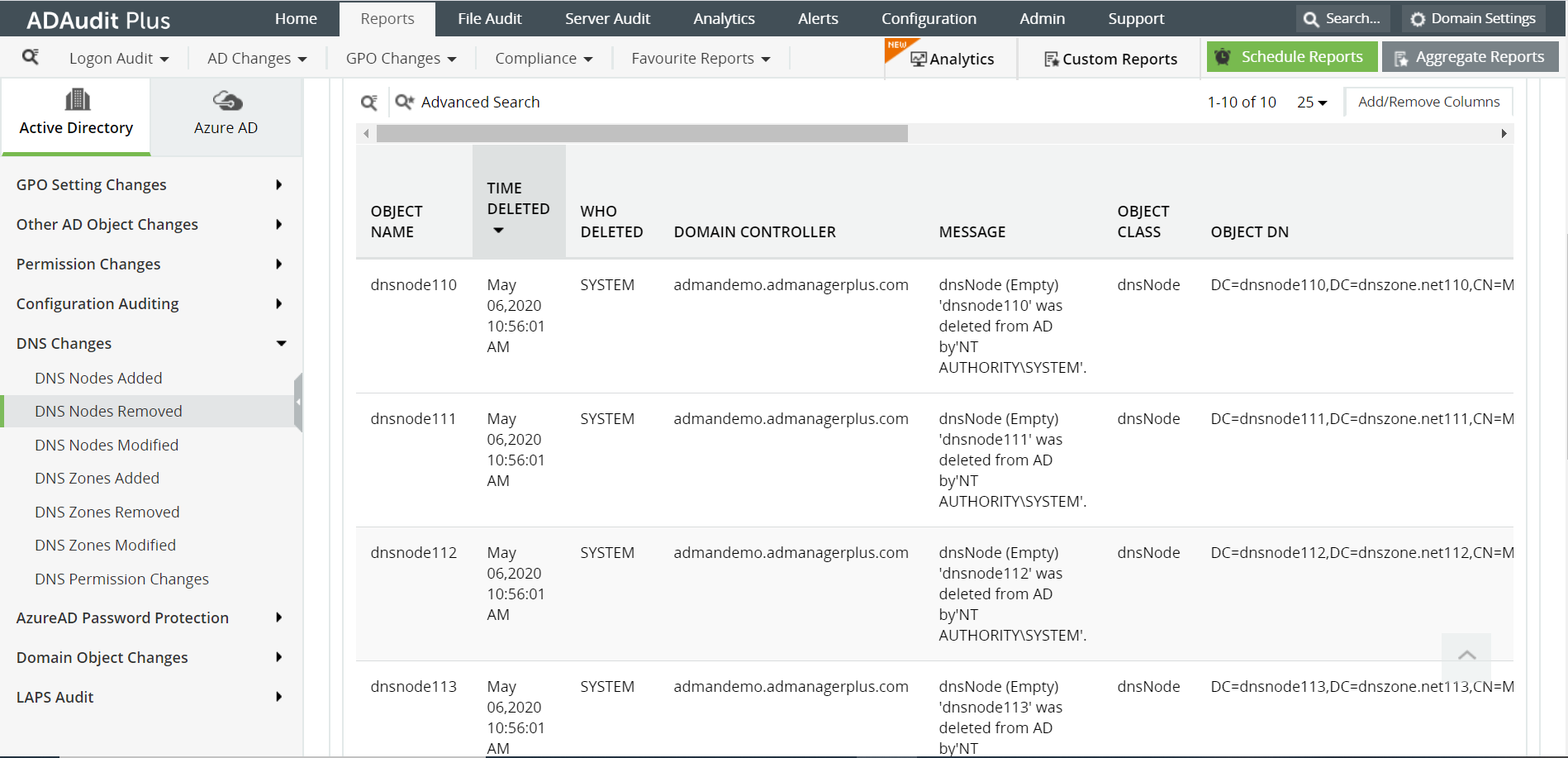
-
De même, les rapports sur les enregistrements DNS qui ont été ajoutés ou modifiés peuvent être obtenus de la manière suivante :
-
Allez dans l’onglet Rapports
-
Accédez à Changements DNS.
-
Sélectionnez Nœuds DNS ajoutés / Nœuds DNS modifiés.
-
ADAudit Plus permet aux administrateurs informatiques d'avoir une vue d'ensemble de toutes les activités qui se déroulent au sein du réseau de leur organisation. La surveillance en temps réel et les rapports prêts à l'emploi d’ADAudit Plus facilitent le suivi des changements critiques dans les enregistrements DNS, ainsi que la détection et la prévention des incidents.
Avec l'audit AD natif, voici comment vous pouvez surveiller l'historique des enregistrements DNS :
-
Étape 1 : Activez la stratégie d'audit des événements de connexion
-
Lancez le Gestionnaire de serveur dans votre instance Windows Server.
-
Sous Gérer, sélectionnez Gestion des stratégies de groupe et lancez la console Gestion des stratégies de groupe.
-
Allez dans Forêt --> Domaine --> Votre domaine --> Contrôleurs de domaine.
-
Créez un nouveau GPO et liez-le au domaine contenant l'objet ordinateur, ou modifiez un GPO existant lié au domaine pour ouvrir l' éditeur de gestion de stratégie de groupe.
-
Allez dans Configuration de l'ordinateur -> Paramètres Windows -> Paramètres de sécurité ->Stratégies locales -> Stratégie d'audit.
-
Sous Stratégie d'audit, activez l'audit de succès de la stratégie Auditer l’accès au service d’annuaire.
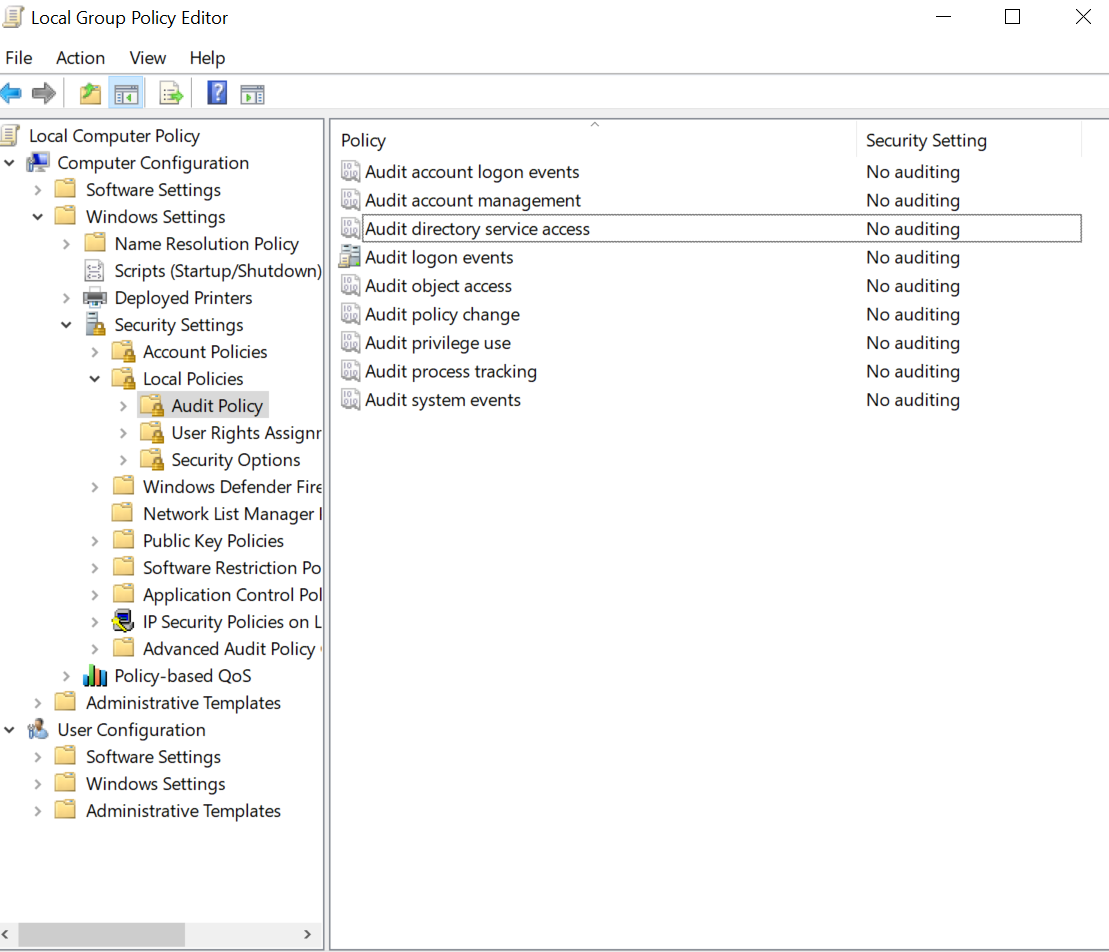
-
Étape 2 : Autoriser l'audit AD via ADSI Edit
-
Dans le Gestionnaire de serveur, allez dans Outils et sélectionnez ADSI Edit.
-
Faites un clic droit sur le nœud ADSI Edit dans le volet gauche et sélectionnez l’option Se connecter à La fenêtre Paramètres de connexion s'affiche.
-
Sélectionnez l’option Contexte d'attribution de noms par défaut dans le menu déroulant Sélectionner un contexte d’attribution de noms connu.
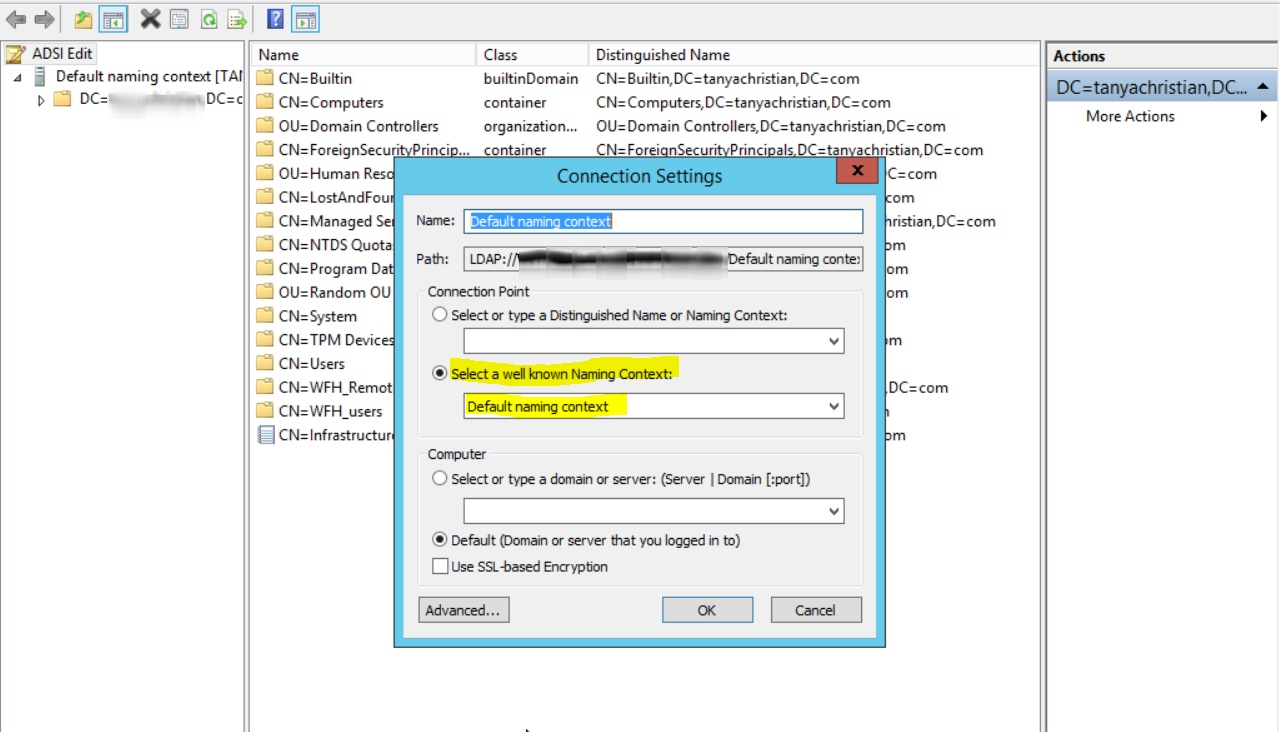
-
Cliquez sur OK et revenez à la fenêtre ADSI Edit. Développez Contexte d’attribution de noms par défaut et sélectionnez le sous-nœud Contrôleur de domaine associé. Faites un clic droit sur ce sous-nœud et cliquez sur Propriétés.
-
Dans la fenêtre Propriétés allez dans l’onglet Sécurité et sélectionnez Avancé. Sélectionnez ensuite l’onglet Auditing et cliquez sur Ajouter.
-
Appliquer les paramètres suivants
- Principal :Tout le monde
- Type:Succès
- S'applique à:Cet objet et tous les objets descendants
- Autorisations Cochez les cases Écrire toutes les propriétés, Supprimer, Supprimer la sous-arborescence.
-
Cliquez sur Appliquer,puis sur OK, et fermez la console.
-
Étape 3 : Activer l'audit via le gestionnaire DNS
-
Dans le Gestionnaire de serveur allez dans Outils et sélectionnez DNS.
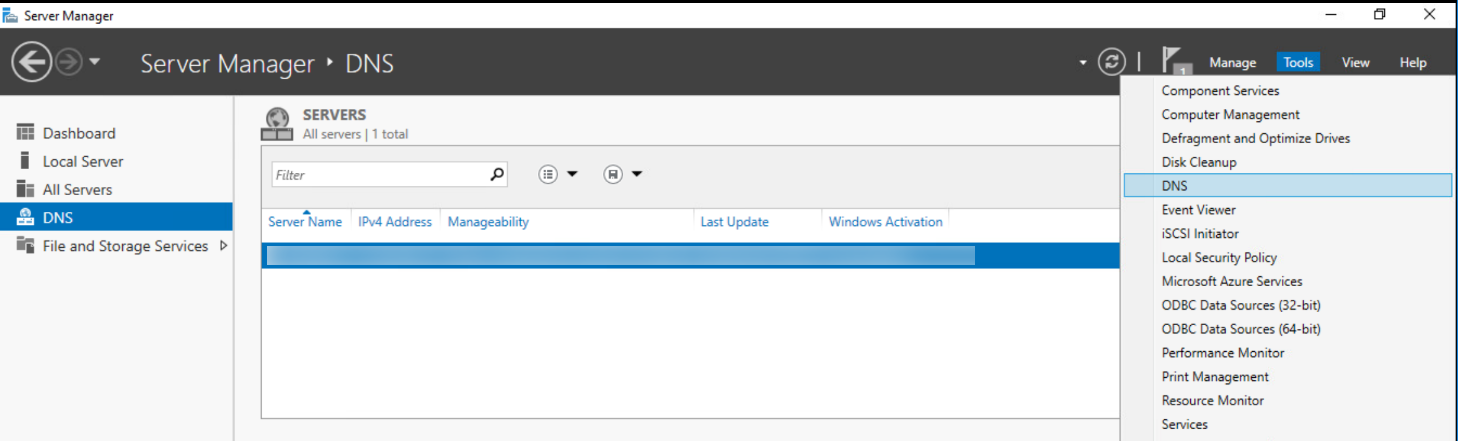
-
Développez votre nom de serveur et sélectionnez Zone de recherche directe.
-
Faites un clic droit sur la zone que vous souhaitez auditer et cliquez sur Propriétés.
-
Dans la fenêtre Propriétés, allez dans l’onglet Sécurité et sélectionnez Avancé. Sélectionnez ensuite l’onglet Auditing puis cliquez sur Ajouter.
-
Appliquer les paramètres suivants
- Principal:Tout le monde
- Type:Succès
- S'applique à:Cet objet et tous les objets descendants
- AutorisationsCochez les cases Écrire toutes les propriétés, Supprimer, Supprimer la sous-arborescence.
-
Cliquez sur Appliquerpuis sur OK, et fermez la console.
-
Étape 4 : Afficher les événements dans l’Observateur d'événements
-
Dans la fenêtre de l’Observateur d'événements allez dans Journaux Windows -->journaux de Sécurité.
-
Cliquez sur Cliquez sur sous Action dans le panneau de droite.
-
Recherchez l'ID d’événement 4662 qui identifie les changements d'enregistrement DNS.
-
Vous pouvez double-cliquer sur l'événement pour afficher les propriétés d’événement.
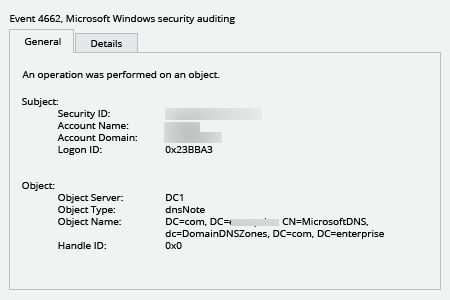
Ces étapes doivent être répétées pour toutes les zones afin de vérifier les modifications apportées aux enregistrements DNS. Contrôler manuellement chaque événement est un processus qui prend du temps, est inefficace et pratiquement impossible pour les grandes organisations.
L’audit natif devient-il un peu trop compliqué ?
Simplifiez l'audit des serveurs de fichiers et l'établissement de rapports grâce à ADAudit Plus.
Obtenir votre version d'essai gratuite Version d'essai de 30 jours entièrement fonctionnelle